
Edmund Richardson
18
4641
1078
 Электронная почта почти полностью заменила почтовое общение. Теперь все пытаются попасть в ваш почтовый ящик. От семьи и друзей до компаний и рекламодателей - все они требуют к вам внимания. Если вы не управляли своей папкой «Входящие» с помощью фильтров и других инструментов расстановки приоритетов, это должно быть беспорядок. И с еще большим количеством электронных писем, загромождающих это, легко потерять след. Вы когда-нибудь пропустили важное письмо?
Электронная почта почти полностью заменила почтовое общение. Теперь все пытаются попасть в ваш почтовый ящик. От семьи и друзей до компаний и рекламодателей - все они требуют к вам внимания. Если вы не управляли своей папкой «Входящие» с помощью фильтров и других инструментов расстановки приоритетов, это должно быть беспорядок. И с еще большим количеством электронных писем, загромождающих это, легко потерять след. Вы когда-нибудь пропустили важное письмо?
Около года назад я попрощался со своим почтовым клиентом и навсегда переключился на онлайн-интерфейс Gmail. Это было большое изменение, но с тех пор я узнал кое-что об управлении электронными письмами. В этой статье представлены три беспроблемных и автоматических способа расстановки приоритетов электронной почты, включая тот, который не требует Gmail. Эти инструменты гарантируют, что вы никогда не пропустите важную электронную почту снова.
Начинайте заново с электронной почты или организуйте свою первую почту
Когда вы переключаетесь на новый адрес электронной почты, почтовый клиент или никогда не прилагали особых усилий для организации своей папки входящих сообщений, я настоятельно рекомендую попробовать OtherInbox Organizer. Это если вы используете AOL, GMail, Yahoo !, или iCloud с их собственным / веб-интерфейсом или IMAP. Организатор анализирует все ваши электронные письма и сортирует их по разным папкам. Это устраняет беспорядок и оставляет только ваши самые важные электронные письма в вашем почтовом ящике.
Я попробовал Organizer с моей учетной записью Gmail. После регистрации Организатор приступает к сканированию электронной почты для организации отправителей. Это может занять некоторое время, и вам не нужно торчать, чтобы закончить.

На следующий день я заметил, что в моем аккаунте Gmail появились новые ярлыки. В Gmail Организатор устанавливает корневую метку OIB с несколькими суб-метками, от Business до Travel и всего, что между ними. Сообщения электронной почты, которые Организатор распознает, но не уверен, похоже, помечены как Домашние. В моем случае это были уведомления от Doodle, Dropbox и Skype. При ближайшем рассмотрении я обнаружил, что Организатор отсортировал более 30 000 электронных писем в моем аккаунте Gmail..
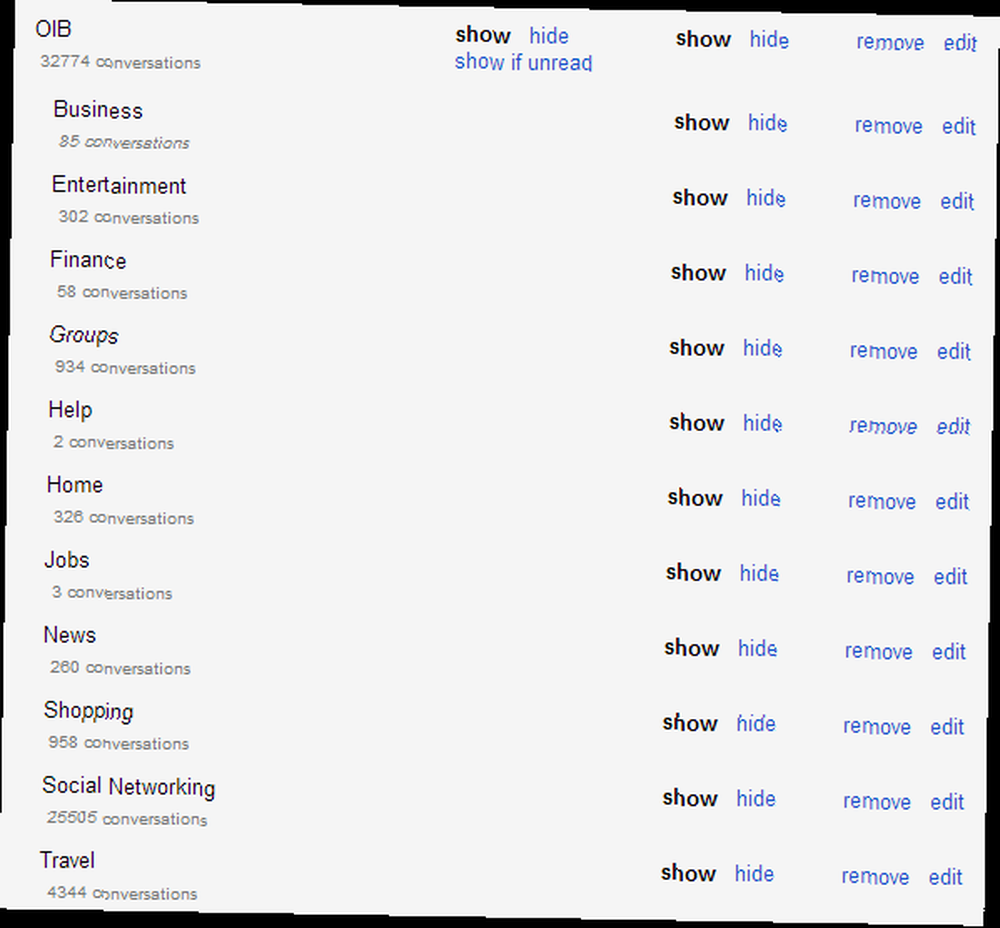
С самого начала Организатор распознавал почти все мои информационные бюллетени, уведомления в социальных сетях, групповые или списочные письма и многое другое. По сравнению с ярлыками и фильтрами, которые я настроил ранее - все это было утомительным ручным трудом - Организатор работал очень хорошо. Он даже позаботился о некоторых новых отправителях, которые я еще не отправил ни в какие фильтры. И каждый день, есть ежедневный дайджест, который суммирует, что Организатор сделал с входящими электронными письмами.
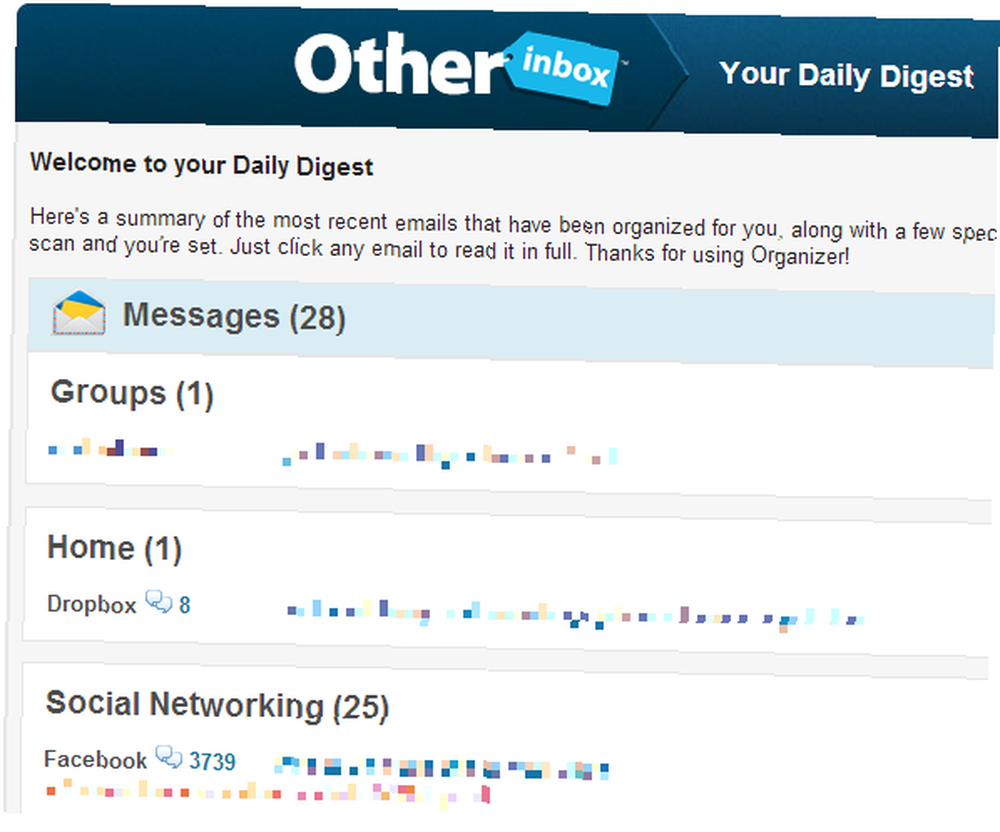
Органайзер не обязательно идеален, однако он гибок. Если есть электронные письма, которые вы хотите отсортировать по-другому, вы можете вернуться в веб-интерфейс OtherInbox, найти соответствующего отправителя и изменить способ его обработки. Вы можете создать новую папку / ярлык или отключить сортировку для выбранных отправителей.
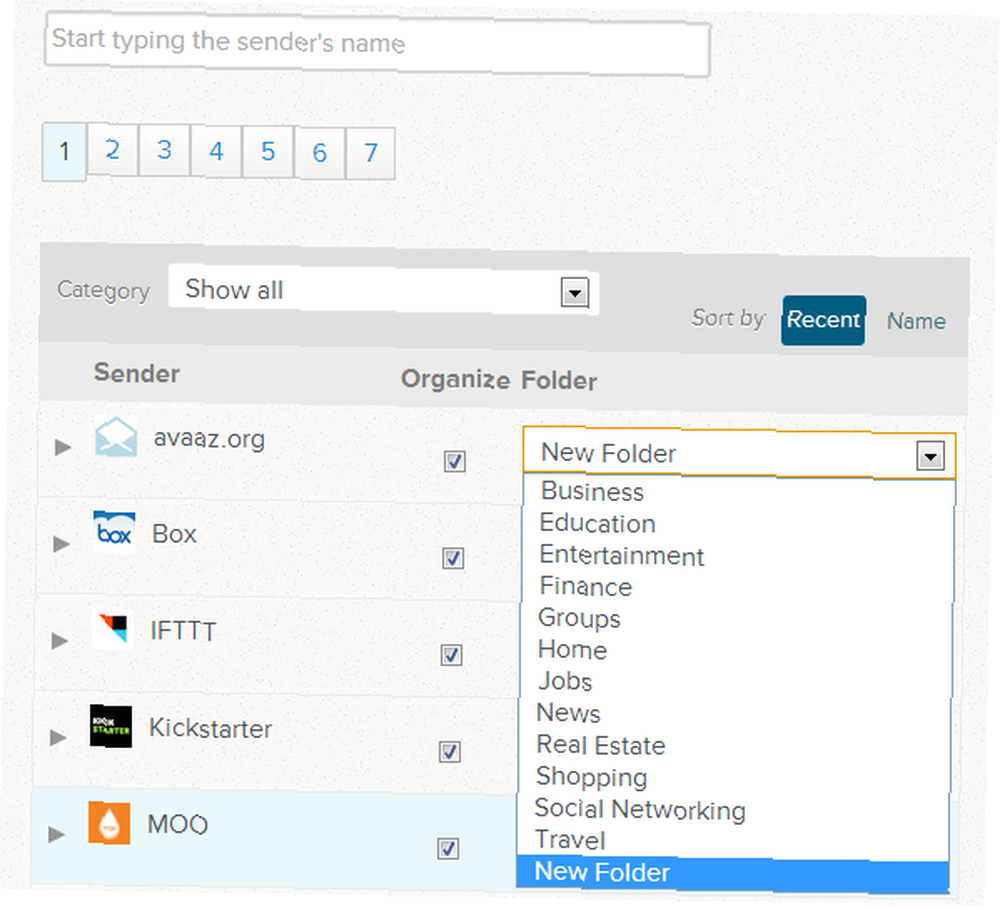
Что не сразу очевидно, так это то, что Организатор может учиться. Если вы найдете отправителя, которого Организатор не распознает автоматически, перетащите соответствующее сообщение электронной почты в папку OIB или пометьте его вручную. Это научит Организатора сортировать все будущие электронные письма от этого отправителя в выбранную папку, и вы должны получить соответствующее электронное письмо с уведомлением, которое может занять некоторое время..

OtherInbox Organizer - действительно впечатляющий инструмент. Это освободит ваш почтовый ящик и поможет вам сосредоточиться на электронных письмах, которые имеют значение в кратчайшие сроки. И там, где это не идеально, вы можете помочь ему улучшить. Если бы я не приложил столько усилий для настройки сложных ярлыков и фильтров электронной почты, я бы в полной мере остановился на Organizer. Мое единственное беспокойство будет полагаться на внешний инструмент и что произойдет, если он перестанет быть бесплатной услугой или обанкротится. В этом смысле я рад, что у меня уже есть система, которая работает для меня.
Вердикт: Идеальный инструмент, если вы не знаете, как управлять беспорядком в вашем почтовом ящике!
Исправление существующей учетной записи Gmail с приоритетными папками «Входящие» и фильтрами
В своем рабочем почтовом ящике я использую Gmail Priority Inbox с прошлого года. Это единственный входящий почтовый ящик, который мне удавалось очищать ежедневно. Разве вы не хотите, чтобы ваш почтовый ящик был похож на скриншот ниже? Приоритетные Входящие ставит важно и непрочитано электронные письма сверху, избранные или же важный электронные письма или любые другие выбранные ярлыки (до двух) располагаются прямо внизу, и все остальное внизу.
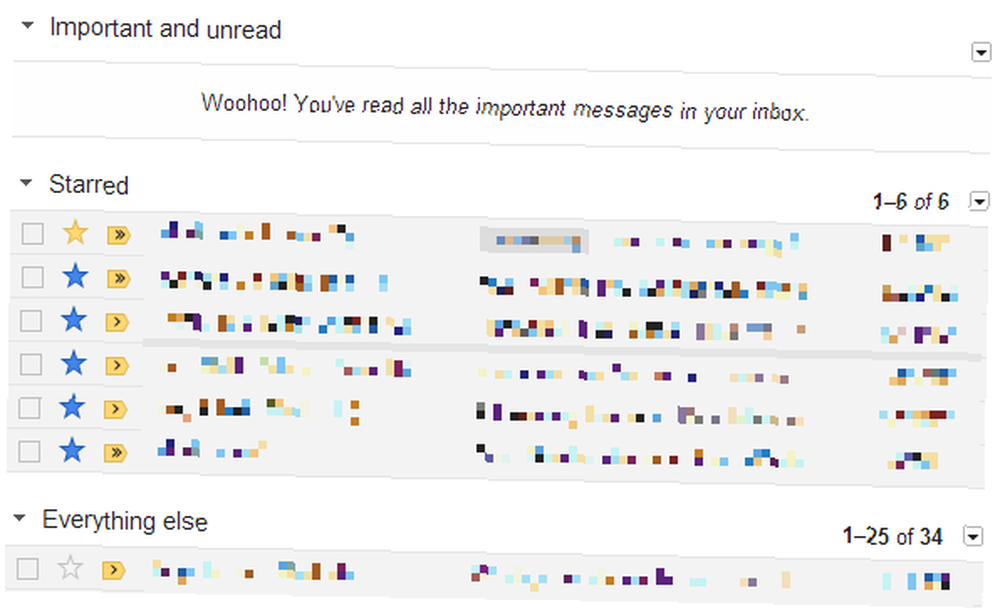
Вы можете включить Приоритет Входящие в настройках Входящие. Это один из пяти типов входящих сообщений. Ранее мы писали о Приоритетном почтовом ящике здесь. Приоритетный почтовый ящик Gmail решает проблему Bacn. Приоритетный почтовый ящик Gmail решает проблему Bacn. .

Я обнаружил, что Приоритет Входящие очень надежный. В некоторых редких случаях электронные письма появлялись в важно и непрочитано, хотя они не были от регулярного контакта и даже не были отправлены мне лично. Тем не менее, на ежедневной основе я нахожу только те электронные письма, которые важны для моей входящей почты. Я на самом деле забыл, что у меня включена Приоритетная Входящая почта - вот как хорошо это сработало для меня!
Вердикт: Настройте его и найдите, что это просто работает. Возможно, вам все равно придется настроить фильтры электронной почты, хотя.
Конечно, Priority Inbox - это не все, что я использую для управления своей рабочей электронной почтой. Я также настроил несколько фильтров, чтобы сохранить свою почту, особенно все остальное раздел, свободный от беспорядка. Это восходит к одной из наших ключевых статей Gmail: 3 вещи, которые пользователи Pro Gmail настроили в своих учетных записях 3 вещи, которые пользователи Pro Gmail настроили в своих учетных записях 3 вещи, которые пользователи Pro Gmail настроили в своих учетных записях. Вы также можете воспользоваться 5 фильтрами Gmail, чтобы помочь расставить приоритеты и организовать свою папку «Входящие» 5 фильтров Gmail, чтобы помочь расставить приоритеты и упорядочить свою папку «Входящие» 5 фильтров Gmail, чтобы помочь расставить приоритеты и организовать свою папку «Входящие», какие фильтры должен иметь каждый человек в своем арсенале, чтобы что их почтовый ящик такой же упорядоченный, как и мой? Я здесь, чтобы помочь вам начать настройку первых пяти фильтров или… .
Управление несколькими учетными записями электронной почты в Gmail с несколькими почтовыми ящиками
С Gmail вы можете управлять несколькими учетными записями электронной почты Как импортировать и управлять несколькими учетными записями электронной почты в Gmail Как импортировать и управлять несколькими учетными записями электронной почты в Gmail Хотите управлять всей своей электронной почтой с помощью Gmail? Вот как можно добавить несколько писем в свою учетную запись Gmail и легко управлять ими. из одного интерфейса. Тем не менее, это может привести к путанице, если письма от нескольких разных учетных записей попадут в один почтовый ящик. Хотя этикетки предлагают отличный способ сортировки писем и различения разных категорий, они не обязательно дают хороший обзор. Ввод нескольких почтовых ящиков, функция Gmail Labs, которая позволяет просматривать до пяти дополнительных почтовых ящиков на панели «Входящие» Gmail..
За последний год я использовал несколько почтовых ящиков, чтобы получить обзор своих почтовых ящиков, помеченных писем, черновиков и писем под разными ярлыками. Я признаю, что помеченные письма немного вышли из-под контроля. Кроме этого, он работал как шарм.

Несколько почтовых ящиков легко настроить, и я объяснил это подробно и со многими снимками экрана здесь. Как импортировать и управлять несколькими учетными записями электронной почты в Gmail Как импортировать и управлять несколькими учетными записями электронной почты в Gmail Хотите управлять всей своей электронной почтой с помощью Gmail? Вот как можно добавить несколько писем в свою учетную запись Gmail и легко управлять ими. ; просто прокрутите вниз до заголовка Управление несколькими учетными записями электронной почты в Gmail.
Вердикт: Отличный инструмент для обзора нескольких ярлыков или учетных записей электронной почты. Требует, чтобы вы установили фильтры / метки.
альтернативы
Еще одним инструментом, который мне надоел, было облачное приложение Inky. Это выглядит аккуратно, но не кажется очень полезным, когда речь идет о расстановке приоритетов электронной почты. Я не нашел Сортировать по релевантности Функция очень полезна, но вместо этого приложение оказалось слишком простым и мучительно медленным. Мы упомянули Inky в этой статье: электронная почта становится современной: три почтовых приложения для Windows 8 - современная: три почтовых приложения для Windows 8 - современная: три почтовых приложения для Windows 8 Когда ваше новое устройство Windows 8 или обновление загружены, плитки мерцают на вас и, подмигивая с полезной информацией, вы можете потратить несколько минут, оглядываясь вокруг, прежде чем получите шанс ...
Для тех из вас, кто использует Outlook или Yahoo и хочет управлять несколькими учетными записями электронной почты, эта статья «Объединение ваших учетных записей электронной почты в одну папку: Вот как объединить ваши учетные записи электронной почты в одну папку: Вот как вы ежедневно проверяете несколько почтовых ящиков? Хватит тратить время! Объедините свои учетные записи электронной почты в один почтовый ящик. Мы покажем вам, как для Gmail, Outlook и Yahoo. может быть полезным.
Заключение
Будучи полностью проданным в Gmail и потратив много времени на настройку фильтров, я обнаружил, что родные инструменты Gmail Priority Inbox и Multibox Inbox (через Gmail Labs) по-прежнему работают для меня лучше всего. Однако, если вы только начинаете с расстановки приоритетов электронной почты, если у вас есть учетная запись электронной почты, отличная от Gmail, и если в вашем почтовом ящике ужасный беспорядок, то OtherInbox Organizer будет спасателем жизни.!
Используете ли вы какие-либо инструменты или методы для управления вашей электронной почтой, о которых мы должны знать? Пожалуйста, поделитесь в комментариях!
Изображение предоставлено: Vector Mail через Shutterstock











